Win11玩遊戲卡頓怎麼解決
- PHPz轉載
- 2023-06-29 13:20:4111807瀏覽
Win11玩遊戲卡頓怎麼解決? 近期有用戶為自己的電腦升級了Win11系統,但在後續在使用電腦玩遊戲時,遊戲卻出現了卡頓掉幀的情況,這是怎麼回事呢?造成這情況的原因有很多,下面小編為大家帶來了幾種方法解決,我們一起來看看吧。

Win11玩遊戲卡頓掉幀的解決方法
一、散熱
1、有些裝置在溫度過高時,會透過降頻的方法來降低溫度。
2、這時候可以先開啟系統設置,在左上角搜尋電源,點選顯示所有結果。

3、然後在下拉清單中開啟選擇電源計畫。
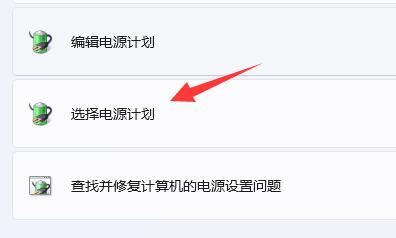
4、再勾選開啟高效能模式即可。
5、如果高效能模式也解決不了,可以嘗試購買外接散熱器來試試看。
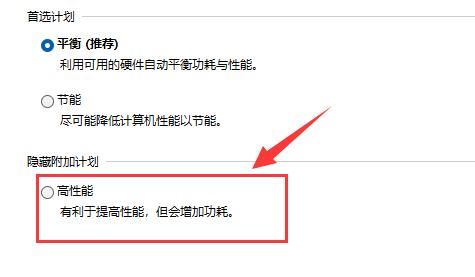
二、驅動
1、不管你使用的是n卡還是a卡,都有官方的顯示卡驅動。
2、因此你可以去NVIDIA或AMD的官網下載安裝對應的驅動程式試試看。
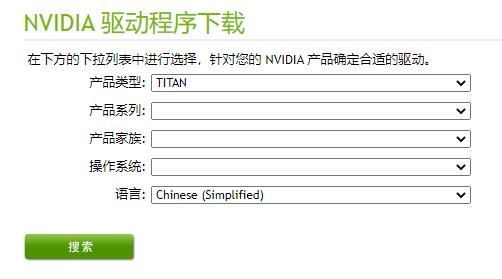
三、隱藏全部Microsoft服務:
1、Win R 鍵開啟執行視窗輸入 msconfig。
2、點選 服務 選項卡,勾選 隱藏所有 Microsoft 服務,點選 全部停用。
3、點選 啟動 選項卡,點選 開啟任務管理器,然後停用全部啟動項目並確定。
4、重新啟動電腦。
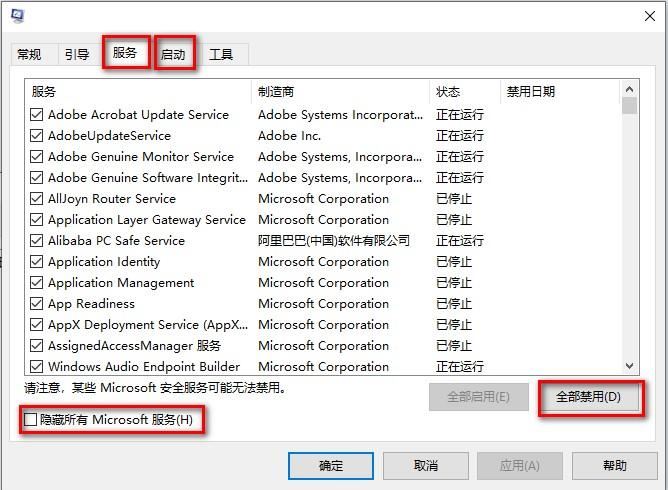
#
以上是Win11玩遊戲卡頓怎麼解決的詳細內容。更多資訊請關注PHP中文網其他相關文章!
陳述:
本文轉載於:chromezj.com。如有侵權,請聯絡admin@php.cn刪除
上一篇:Win11卓越效能模式怎麼開啟下一篇:Win11卓越效能模式怎麼開啟

